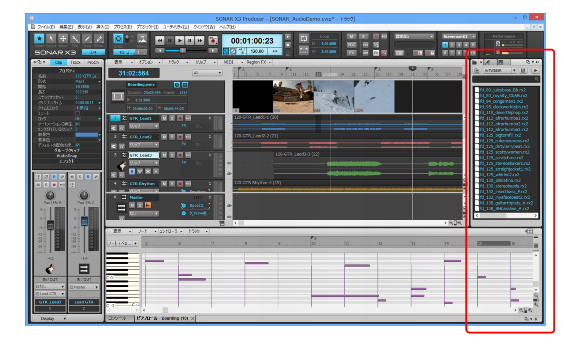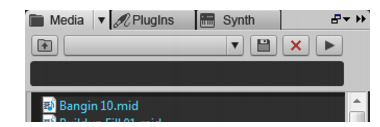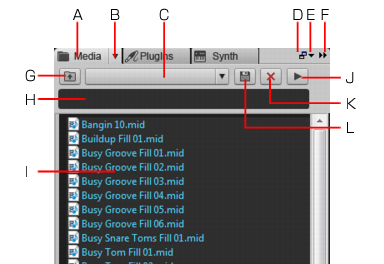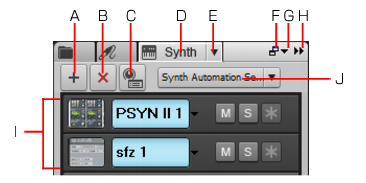ブラウザを表示または非表示にするには、画面上部のメニューから表示|ブラウザを選択するか、Bキーを押して表示します。
をクリックし、ブラウザ・メニューにあるオーディオプレビューバスにマウスカーソルを合わせ、サブメニューから出力デバイスを選択します。
A:プラグインシンセの挿入 B:シンセ削除 C:プラグインシンセの挿入オプション D:シンセラックを表示 E:シンセの設定メニュー F:ドッキング/ドッキング解除G:ドックオプション H:折りたたむ/展開する I:インストゥルメントリスト J:シンセのオートメーション設定
Tip - Searching Documentation
Tip: To search for a specific topic, type your search query in the Search Cakewalk.com field at the top right of this page.
When the search results appear, click which product's documentation you would like to search to filter the search results further.
Note - Using Offline Help
Note: If you prefer to always use offline Help, go to Edit > Preferences > File > Advanced in your Cakewalk software and select Always Use Offline Help.
If you are not connected to the internet, your Cakewalk software will default to showing offline help until an internet connection becomes available.